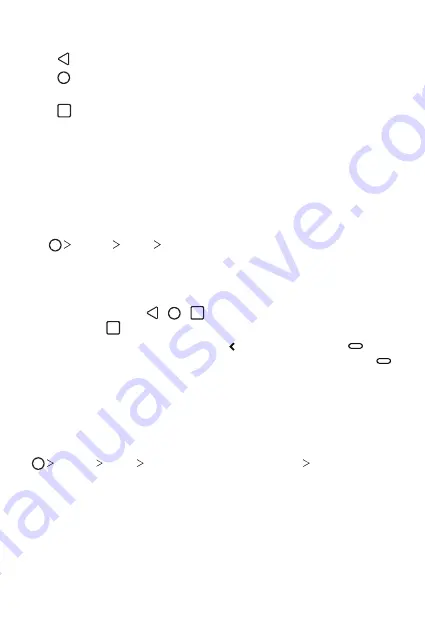
Temel İşlevler
42
•
Ana ekran dokunmatik tuşları
- : Önceki ekrana dönün. Klavyeyi ve açılır pencereleri kapatın.
-
: Giriş ekranına gitmek için dokunun. Google aramasını başlatmak
için basılı tutun.
-
: Son kullanılan uygulamaların bir listesini görüntülemek veya
listeden bir uygulama çalıştırmak için dokunun. Son kullanılan tüm
uygulamaları silmek için
TÜMÜNÜ TEMİZLE
öğesine dokunun.
Birden fazla pencere özelliğiyle aynı anda iki uygulama kullanmak
için, bir uygulama kullanırken simgeyi basılı tutun.
Ana ekran dokunmatik tuşlarının stilini değiştirme
Ana ekran dokunmatik tuşlarının stilini değiştirebilirsiniz.
1
Ayarlar
Ekran
Ana ekran dokunmatik tuşları
öğesine
dokunun.
2
Tercihlerinize uyacak şekilde,
STİL
menüsü altında
Yalnızca düğmeler
veya
Hareket ve düğmeler
öğesini seçin.
•
Yalnızca düğmeler
: / / kullanılabilir. En son uygulamaları
görmek için öğesine dokunun.
•
Hareket ve düğmeler
: Geri düğmesi ve ana ekran düğmesi
kullanılabilir. En son uygulamaları görmek için, Ana ekran düğmesini
yukarı kaydırın.
Ana ekran dokunmatik tuşlarını düzenleme
Ana ekran dokunmatik tuşlarını yeniden düzenleyebilir veya sık kullanılan
işlevleri Ana ekran dokunmatik tuşlarını alanına ekleyebilirsiniz.
Ayarlar
Ekran
Ana ekran dokunmatik tuşları
Tuş
kombinasyonu
öğesine dokunun ve ayarları özelleştirin.
•
Qslide, Bildirim paneli veya Çek+ dahil olmak üzere çeşitli işlevler
sağlanır.
Содержание LM-Q610ZM
Страница 13: ...Özel Tasarımlı Özellikler 01 ...
Страница 27: ...Temel İşlevler 02 ...
Страница 62: ...Kullanışlı Uygulamalar 03 ...
Страница 103: ...Ayarlar 04 ...
Страница 129: ...Ek 05 ...
Страница 147: ...Yetkili Servisler Servisler zaman zaman değişebileceği için çağrı merkezi ile aradığınız servisi teyit edebilirsiniz ...
Страница 161: ...Custom designed Features 01 ...
Страница 175: ...Basic Functions 02 ...
Страница 210: ...Useful Apps 03 ...
Страница 251: ...Settings 04 ...
Страница 277: ...Appendix 05 ...
Страница 293: ......
















































